
系统辅助 占存:321.24MB 时间:2022-04-15
软件介绍: realtek高清晰音频管理器是一款专业的电脑音频设备管理软件,通过realtek高清晰音频管理器,我们...
Realtek高清晰音频管理器这个声卡管理软件吸引了很多伙伴们入手,操作很简单,但有时可能会发现Realtek高清晰音频管理器找不到了,怎么办呢?本文就介绍一下Realtek高清晰音频管理器找不到的解决方法。
打开“我的电脑”,并点击进入C盘,

进入电脑的C盘之后,点击进入“Program Files”文件夹,
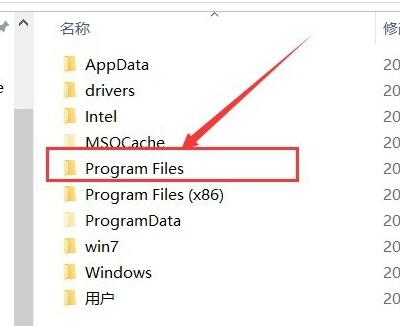
点击进入“Realtek”文件夹,
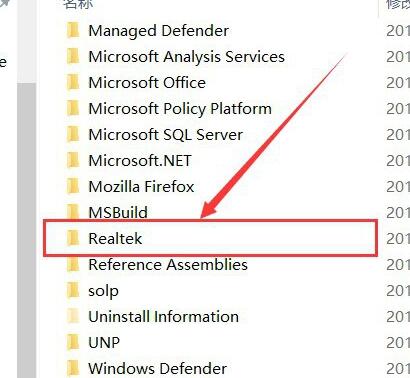
进入Realtek之后,点击进入“Audio”文件夹,
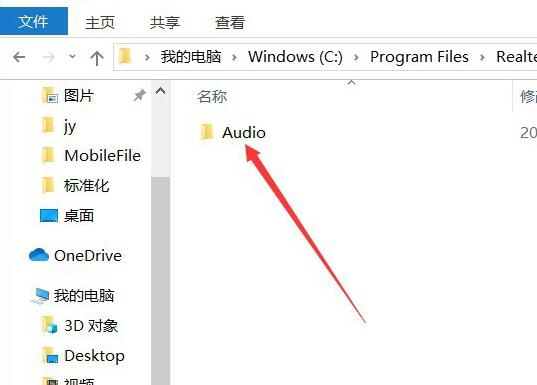
继续点击进入“HDA”文件夹,
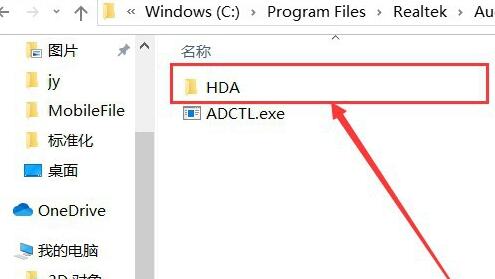
点击“RtlUpd64.exe”即可安装Realtek高清晰音频管理器的驱动,
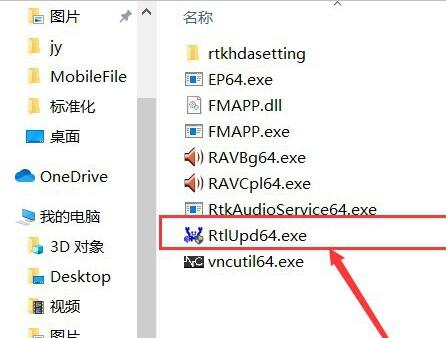
安装完成之后,进入控制面板,选择“硬件和声音”,
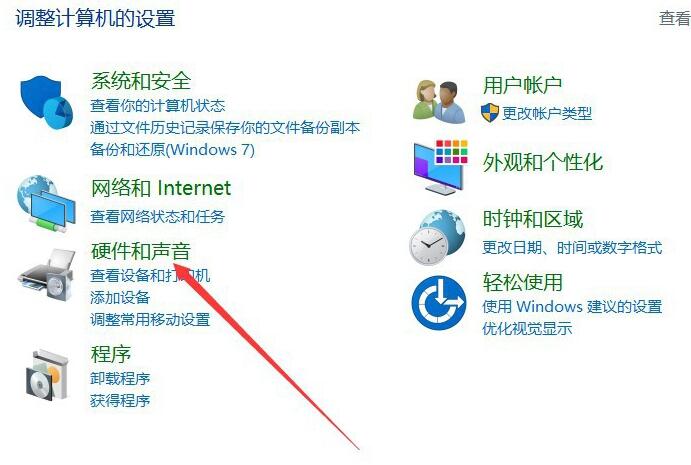
然后就可以找到“Realtek高清晰音频管理器”,如图所示。
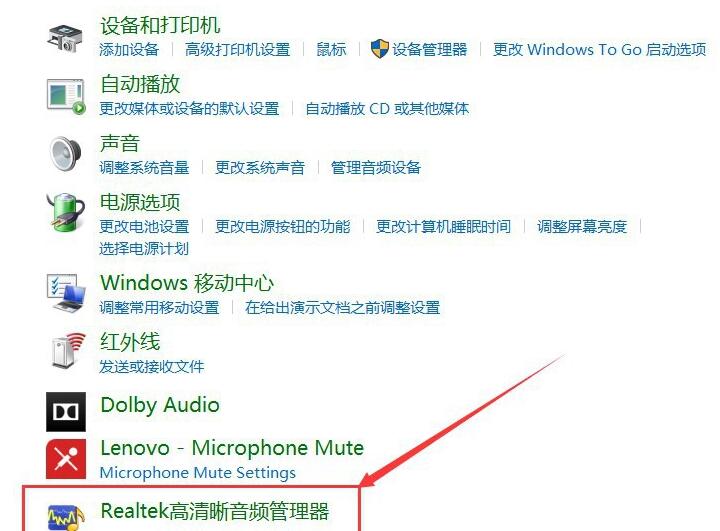
还不会处理Realtek高清晰音频管理器找不到的问题的朋友们,不要错过小编带来的这篇文章哦。